モニターの左下の「スタート」をクリックすると、アプリ一覧の上部に「最近追加されたもの」や「よく使うアプリ」が表示される。便利な機能だが、不要と感じる人も多いだろう。アプリ表示をオフして、本当に使うものは「スタート」や「タスクバー」にピン留めした方が実用的だ。
「スタート」に表示されるアプリの一覧をシンプルな表示に変える
●おすすめのアプリ表示をオフに
画面左下にある「スタート」も、Windowsの進化とともに多機能になっているが、ここにも不要と感じる項目がある。アプリ一覧の上部に出る「最近追加されたもの」や「よく使うアプリ」だ。
この一覧からアプリを起動する場合、下へスクロールして目的のアプリを探すことが多い。しかし、表示されている項目が多いと、それだけスクロールする量が増えてしまう。「よく使うアプリ」は、人によっては便利に感じるかもしれないが、本当によく使うなら、「スタート」や「タスクバー」にピン留めしたほうが実用的だ。あるいは、デスクトップにショートカットを置いてもいいだろう。このアプリ一覧のスペースは、たまに使うアプリを探すために、なるべくシンプルな状態にしておくほうが使いやすい。
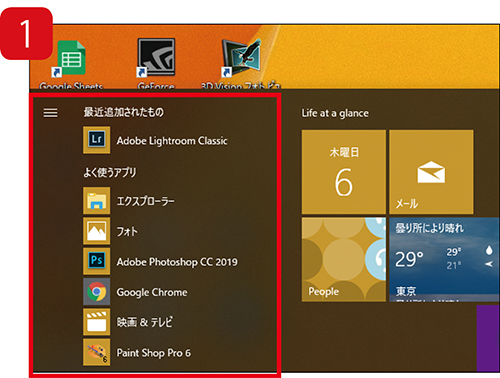
「スタート」に「最近追加されたもの」や「よく使うアプリ」が出ると、目的のアプリを探しにくいので、この表示を止めよう。
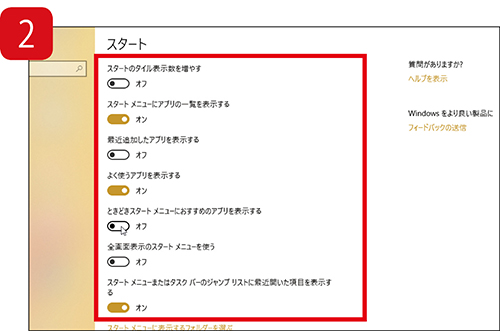
「スタート」→「設定」→「個人用設定」→「スタート」で、表示したくない項目を「オフ」にする。必要なら、いつでも戻せる。
Windows画面最下部にあるタスクバーを使いこなそう
●よく使うアプリはタスクバーに入れておくと便利
タスクバー自体は長年、基本的に変わっていない。高さを変えたり、自動的に隠すことも従来どおり可能だ。また、画面の上部や左右に移動することもできる。

タスクバーは、画面の上や左・右に移動できる。操作は、タスクバーをドラッグするだけ。横長ディスプレイは左・右のほうが使いやすいかも。
操作性を高めるコツは、左寄りに並ぶアイコンの登録と削除。よく使うアプリを登録しておけば、一発で起動できる。逆に、不要なアプリは削除しよう。ここに登録することを「タスクバーにピン留めする」という。削除は「ピン留めを外す」だ。その方法は、デスクトップやスタート内のアイコンを右クリックして「ピン留めする」を選べばいい。不要な場合は、タスクバー内のアイコンを右クリックして「ピン留めを外す」。タスクバー自体を右クリックすることで隠せる項目もある。「Cortana」や「People」も、不要なら非表示にしてしまおう。
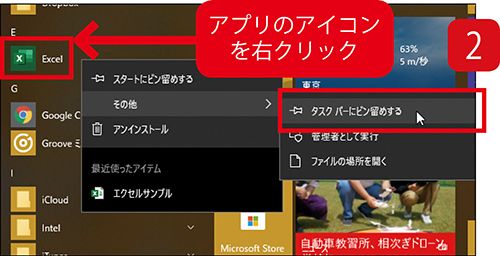
アプリを登録するにはアイコンをタスクバーにドラッグする。または「スタート」で項目を右クリックして「その他」→「ピン留めする」でOK。
解説/下島朗(エントラータ)

